Sélectionner des codes de données
Vous spécifiez les codes de données du fichier source qui doivent être pris en compte avec les options
- Rechercher ou
- Liste
Rechercher
Cette option vous permet de trouver les codes de données qui remplissent des conditions spécifiques, puis de sélectionner les codes de données requis pour les importations de données.
Commencez par spécifier les conditions. Vous pouvez utiliser les caractères génériques * (n'importe quelle suite de caractères) et ? (n'importe quel caractère). Il est clair que vous ne pouvez donc pas chercher ce genre de caractères génériques à proprement parler !
Si vous souhaitez chercher tous les codes de données qui contiennent dans leur dénomination de type la suite de caractères 050, saisissez alors dans le champ Dénomination de type comme terme de recherche *050*.
Vous pouvez également indiquer la valeur d'une variable comme terme de recherche. Si vous souhaitez par exemple chercher tous les codes de données dans lesquelles la variable N possède la valeur 50, saisissez alors dans le champ Valeur comme terme de recherche 50, puis sélectionnez dans le champ de saisie situé en-dessous variable N à partir de la liste de choix.
Par OK, la recherche commence. Tous les codes de données qui remplissent les conditions de votre recherche s'affichent dans une liste de résultat.
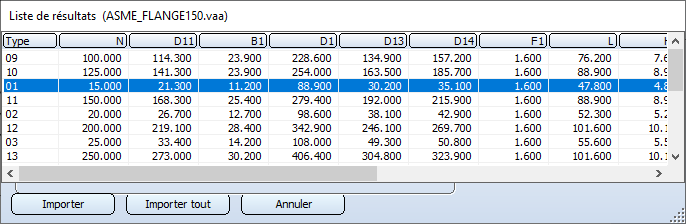
Exemple d'une liste de résultats
Si le code de données en cours remplit les conditions, il est mis en évidence dans la liste des résultats. Initialement, le programme trie les codes de données dans la première colonne. Si vous voulez trier les codes de données dans une autre colonne, cliquez sur l'en-tête de la colonne en question. Cette option n'influe que sur les codes de données de la liste, et non sur la séquence des codes de données dans le fichier VAD.
Les boutons vous permettent les actions suivantes :
|
Importer |
Les codes de données des lignes précédemment sélectionnées dans la liste de résultats sont reconnus comme "sélectionnés pour l'importation", et l'importation des données est exécutée. |
|
Importer tout |
Tous les codes de données appartenant à la liste de résultats sont reconnus comme "sélectionnés pour l'importation" et l'importation de données est exécutée. |
|
Annuler |
Met fin à la fonction. |
Dans tous les cas, le programme ferme la liste des résultats et enregistre les conditions de recherche données.
![]() Sélectionnez la fonction Liste pour afficher tous les codes de données de la variante actuelle.
Sélectionnez la fonction Liste pour afficher tous les codes de données de la variante actuelle.
Liste
Cette option produit une liste de tous les codes de données du fichier source.
Les mêmes fonctions que pour Rechercher sont disponibles au bas de la fenêtre de la liste.

Importer des codes de données • Fonctions pour les codes de données
